Router d link dir 300 не се включва
Случва се, че след неуспешен фърмуер D-Link DIR-300 / NRU B5, по някаква причина рутерът спира да реагира. Не бързайте да го изхвърляте или да бягате до сервизния център на D-Link. Има многократно доказани методи за самовъзстановяване на устройството, както и за връщането му към фабричния фърмуер.
Възстановяването на рутер може да бъде описано в няколко стъпки:
1. Изтеглете BINфърмуер от 320NRUследвайте връзката: http://ftp.dlink.ru/pub/Router/DIR-320_NRU/Firmware/DIR_320NRU-1.2.94-20110803.bin и запазете файла. Точно BINфърмуер от 320NRU, не винаги е възможно да възстановите рутера директно чрез файловете на оригиналния фърмуер от DIR-300 / NRU B5.
2. В имоти до мрежов адаптеркомпютър, регистрираме статичния адрес 192.168.0.10, маската на подмрежата 255.255.0.0. За това, което следваме: Старт -> Контролен панел -> Мрежа и интернет -> Център за управление на мрежата и общ достъп-> Промяна на параметрите на адаптера, изберете Connection и отворете неговите свойства.
След това трябва да маркирате "Интернет протокол версия 4 (ТСР / IP4)" и също да изберете свойства. В прозореца със свойства, който се отваря, трябва да активирате „Използвайте следния IP адрес“ и да регистрирате адреса 192.168.0.10, маската на подмрежата 255.255.0.0.
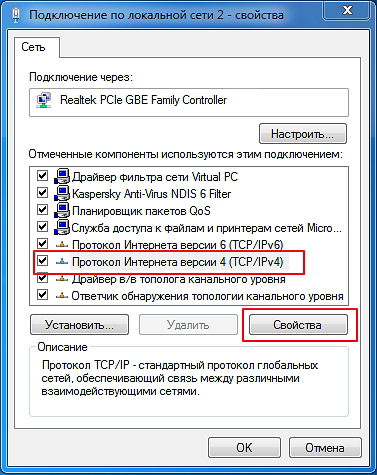

3. Изключете всички кабели, оставете само LAN1 връзката на рутера -> PC от рутера. Винаги използваме "правия" проводник (син от комплекта).
4. Изключете захранването на рутера и натиснете бутона Нулиранеустройство (малък отвор на задния панел) и не го пускайте. Изваждаме щепсела на захранването от рутера и без да пускаме бутона, пускаме захранването обратно, изчакваме рутера да се зареди около 15 секунди и едва след това пускаме бутона.

5. Сега бързо отворете браузъра ( Internet Explorer, Firefox, Google Chrome), въведете 192.168.0.1 и пред нас е Спешна помощ. Чрез Failsafe UI изберете изтегления файл на фърмуера DIR_320NRU-1.2.94-20110803.bin и щракнете върху "Изпращане".
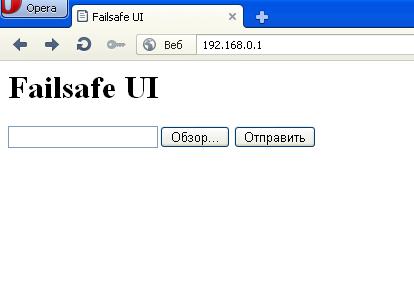
6. Чакаме 3-4 минути в процеса на мигане и рутерът ще оживее.
7. По същия начин, както в стъпка 2. Връщане на автоматичното издаване на IP адреси.
Вече написах дузина инструкции как да настроя Wi-Fi рутер D-Link DIR-300 за работа с различни доставчици. Всичко е описано: както фърмуера на рутера, така и конфигурацията различни видовевръзки и как да зададете парола за Wi-Fi. Всичко това е там. Също така връзката съдържа начини за решаване на най-често срещаните проблеми, които възникват при настройка на рутер.
В най-малка степен засегнах само една точка: проблемът с новия фърмуер на рутери D-Link DIR-300. Ще се опитам да го систематизирам тук.
DIR-300 A / C1
И така, рутерът DIR-300 A / C1, който се наводни във всички магазини, е доста странно устройство: нито с фърмуер 1.0.0, нито с последващи версии, той почти не работи както трябва за никого. Има много различни проблеми:
- невъзможно е да се конфигурират параметрите на точката за достъп - рутерът замръзва или глупаво не запазва настройките
- не можете да конфигурирате IPTV - те не се показват в интерфейса на рутера необходими елементиза да изберете порт.
Относно последния фърмуер 1.0.12 по принцип пишат, че при актуализиране на рутера виси и след рестартиране уеб интерфейсът не е наличен. И моята извадка е доста голяма - 2000 души идват на сайта всеки ден, използвайки DIR-300 рутери.
Следващите са DIR-300NRU B5, B6 и B7
Ситуацията с тях също не е напълно ясна. Фърмуерът се щампова един след друг. Ток за B5 / B6 - 1.4.9
Тук просто няма особен смисъл не се забелязва: когато тези рутери току-що излязоха, с фърмуер 1.3.0 и 1.4.0, основният проблем беше повредата на Интернет за редица доставчици, например Beeline. След това, с пускането на 1.4.3 (DIR-300 B5 / B6) и 1.4.1 (B7), проблемът практически престана да се проявява. Основното оплакване за тези фърмуери беше, че намаляват скоростта.
След това започнаха да пускат следващите, един след друг. Не знам какво поправят там, но със завидна честота всички проблеми, които D-Link DIR-300 A / C1 също започнаха да се появяват. А също и прословутите прекъсвания на Beeline - 1.4.5 по-често, 1.4.9 - по-рядко (B5 / B6).
Остава неясно защо това е така. Не може програмистите да не могат да отстранят софтуера от едни и същи грешки за достатъчно дълъг период от време. Оказва се, че самото парче желязо е безполезно?
Други докладвани проблеми с рутера

Списъкът далеч не е пълен - освен това трябваше лично да се срещна с факта, че не всички LAN портове работят на DIR-300. Също така потребителите отбелязват, че за някои от устройствата времето за настройка на връзката може да бъде 15-20 минути, при условие че всичко е наред с линията (появява се при използване на IPTV).
Най-лошото в ситуацията: някакъв общ модел, който ви позволява да решите всичко възможни проблемии конфигурирайте рутера №. Същият A / C1 се среща и е напълно функционален. Въпреки това, според личните усещания, се формира следното предположение: ако вземете 10 DIR-300 Wi-Fi рутера от една и съща ревизия от една партида в магазин, донесете го вкъщи, флашнете същия нов фърмуери направете настройки за един ред, тогава ще излезе нещо като следното:
- 5 рутера ще работят добре и няма проблем
- Още два ще работят с дребни проблеми, за които можете да си затваряте очите.
- И последните три D-Link DIR-300 ще имат различни проблеми, поради които използването или конфигурирането на рутера няма да бъде приятно изживяване.
Въпрос на внимание: струва ли си?
Днешната статия ще обсъди как да инсталирате, свържете и конфигурирате Wi-Fi рутера D-link DIR 300. Тази инструкция не е обвързана с конкретен интернет доставчик, тя съдържа Главна информацияза настройките и възможностите на модема. Следователно ръководството, разгледано тук, ще отговаря на много собственици на D-link DIR 300.
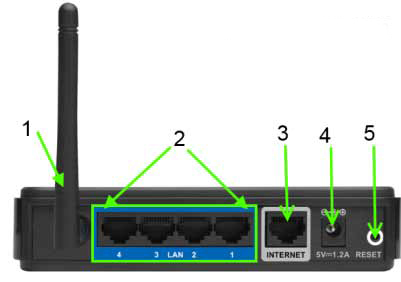
- 1. Антена безжична мрежа.
- 2.LAN 1-4 - четири Ethernet порта за кабелна връзкаДа се локална мрежа.
- 3. INTERNET - порт за свързване на Интернет чрез Ethernet линия или DSL модем.
- 4. Захранващ конектор.
- 5. RESET - бутонът за връщане на настройките към фабричните настройки. За да нулирате настройките - натиснете и задръжте RESET за 10 секунди.
Настройка на безжична мрежа
За да изберете настройките за безжичната мрежа, изберете Настройка в хоризонталното меню и секцията Безжична настройка вляво. След това щракнете върху Ръчна настройка на безжична връзка.
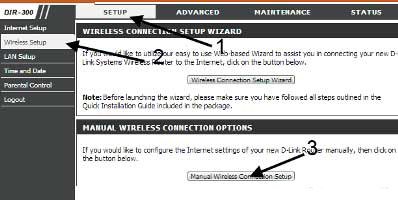
Прозорецът, който се отваря, съдържа главния Wi-Fi настройкив D-link DIR 300.
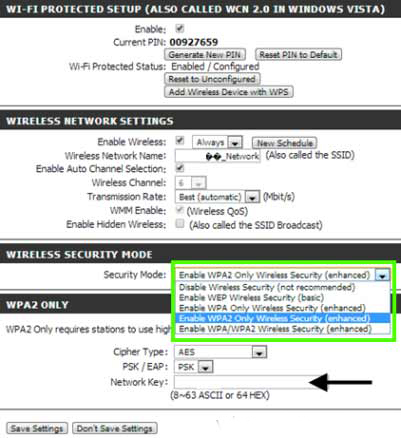
- 1. Wi-Fi Protected Setup - прилагане на Wi-Fi защита. Поставете отметка в квадратчето до Активиране и щракнете върху бутона Генериране на нов ПИН (за генериране на ПИН) или Нулиране на ПИН по подразбиране (за нулиране към оригиналните настройки), след което отидете на настройките по-долу.
- 2. Enable - активиране на безжичната мрежа.
- 3. Wireless Network Name - името на безжичната мрежа.
- 4. Безжичен канал - Настройки на канала DIR-300.
- 5. Скорост на предаване - изберете скоростта на предаване на данни.
- 6. WMM Enable - избор на приоритет по тип трафик.
- 7. Активиране на скрита безжична връзка - когато тази функция е активирана. Безжичната мрежа няма да бъде видима за излъчването. За да се свържете с Wi-Fi, трябва да знаете SSID.
Следващият подраздел Wireless Security Mode е отговорен за сигурността на безжичната мрежа. Тук можете да избирате от режими на защита, в нашия случай това е САМО WPA2.
По-долу, в полето, Cipher Type указва типа на криптиране. В PSK / EAP изберете PSK. В Мрежов ключ - въведете паролата за вашата безжична мрежа.
Ако забравите своя ключ за сигурност безжична гореща точкадостъп - прочетете статията как да разберете паролата за вашата Wi-Fi мрежа.
Създаване на локална мрежа (LAN)
Следващото меню променя настройките на LAN и задава DCHP (динамична конфигурация на хост). За да отворите необходимите настройки, отидете в раздела Настройка - Настройка на LAN.
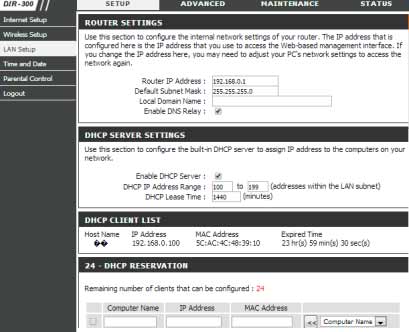
- 1. IP адрес на рутера – отговаря за конфигурирането на IP адреса на рутера. Първоначално 192.168.0.1 е зададен за D-link DIR 300
- 2. Подмрежова маска по подразбиране - маска на подмрежа. Първоначално струва 255.255.255.0
- 3. Локално име на домейн - по избор, име на домейн.
- 4. Активиране на DNS Relay – ако е отметнато, DNS информацията се прехвърля от доставчика към компютъра. Ако тази опция не е избрана, DNS сървърирутерът ще се използва.


 Какво да направите, ако офлайн инсталаторът за актуализиране на Windows
Какво да направите, ако офлайн инсталаторът за актуализиране на Windows Как да направите Yandex ваша начална страница
Как да направите Yandex ваша начална страница Какво е пощенски номер и къде мога да го намеря?
Какво е пощенски номер и къде мога да го намеря? Как да създадете папка от bat файл
Как да създадете папка от bat файл